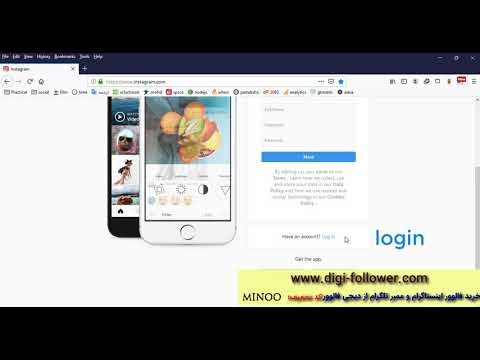سیستم عامل ویندوز در ابتدا برای چندین کاربر طراحی شده است. به منظور ذخیره پارامترهای یک کاربر خاص ، ایجاد حساب های جداگانه برای هر یک از آنها ضروری است. و در صورت لزوم می توان آنها را خاموش کرد.

دستورالعمل ها
مرحله 1
منوی "Start" را باز کرده و به "Control Panel" بروید (یا از میانبر روی دسک تاپ استفاده کنید). در "Control Panel" سرویس "User Accounts" را باز کنید ، که برای مدیریت و پیکربندی حساب ها در سیستم عامل "Windows" استفاده می شود. در پنجره این سرویس ، تمام حساب های کاربری این سیستم عامل نمایش داده می شود.
گام 2
حساب کاربری را که می خواهید غیرفعال شود انتخاب کنید و روی نماد آن کلیک کنید. با این کار تنظیمات حساب شما باز می شود. برای قطع ارتباط حساب کاربری ، روی پیوند "حذف حساب" کلیک کنید.
مرحله 3
سپس عملی را که باید با فایلهای حساب حذف شده انجام شود ، انتخاب کنید. این داده ها می توانند به عنوان پرونده های حساب مدیر ذخیره شوند یا به طور کامل از رایانه پاک شوند. پس از انتخاب اقدام مورد نیاز ، حذف حساب کاربری را تأیید کنید.
مرحله 4
اگر لازم است فقط یک حساب کاربری در رایانه بگذارید ، حساب کاربری "Guest" را نیز غیرفعال کنید. از این حساب برای ورود به سیستم با محدودترین حقوق استفاده می شود. برای غیرفعال کردن این حساب ، سرویس "User Accounts" را باز کنید ، روی دکمه ای که در آن می گوید "Guest" کلیک کنید و دستور "Disable Account Account" را انتخاب کنید.
مرحله 5
اکنون ، هنگامی که رایانه را روشن می کنید ، انتخاب حساب ورود به سیستم ارائه نمی شود. لطفاً توجه داشته باشید که حساب مهمان فقط به طور موقت غیرفعال است و به طور کامل پاک نشده است. در صورت تمایل ، می توانید با دنبال کردن دنباله ای از اقدامات مشابه ، آن را دوباره روشن کنید.